エコロジーにバ美肉したい!〜肉体編〜
※以下の設定に限らずはこれらの情報通りに設定することであらゆる事故防止などを保証するものではありません。バ美肉、配信はご自身の責任で。
この記事のターゲット
今回使うもの
実際の利用例はこちらを参照
準備①肉体の準備
iOSにREALITYのアプリをインストールする。会員登録してアプリ内の指示に従ってアバターを作成。
※背景に緑を設定するとクロマキーで抜きやすいです

配信準備モードに切り替える。配信可能画面にしたら適当な箇所をタップすると表示しているメニューが消せます
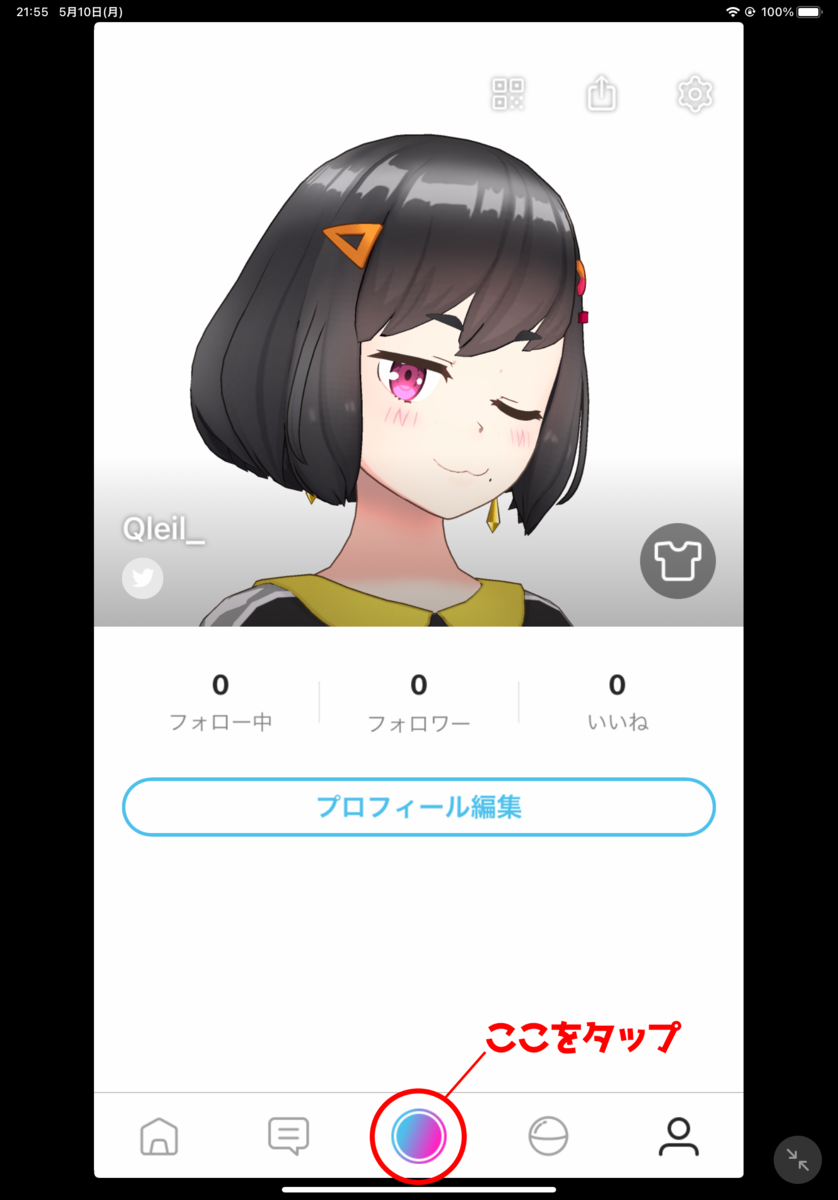
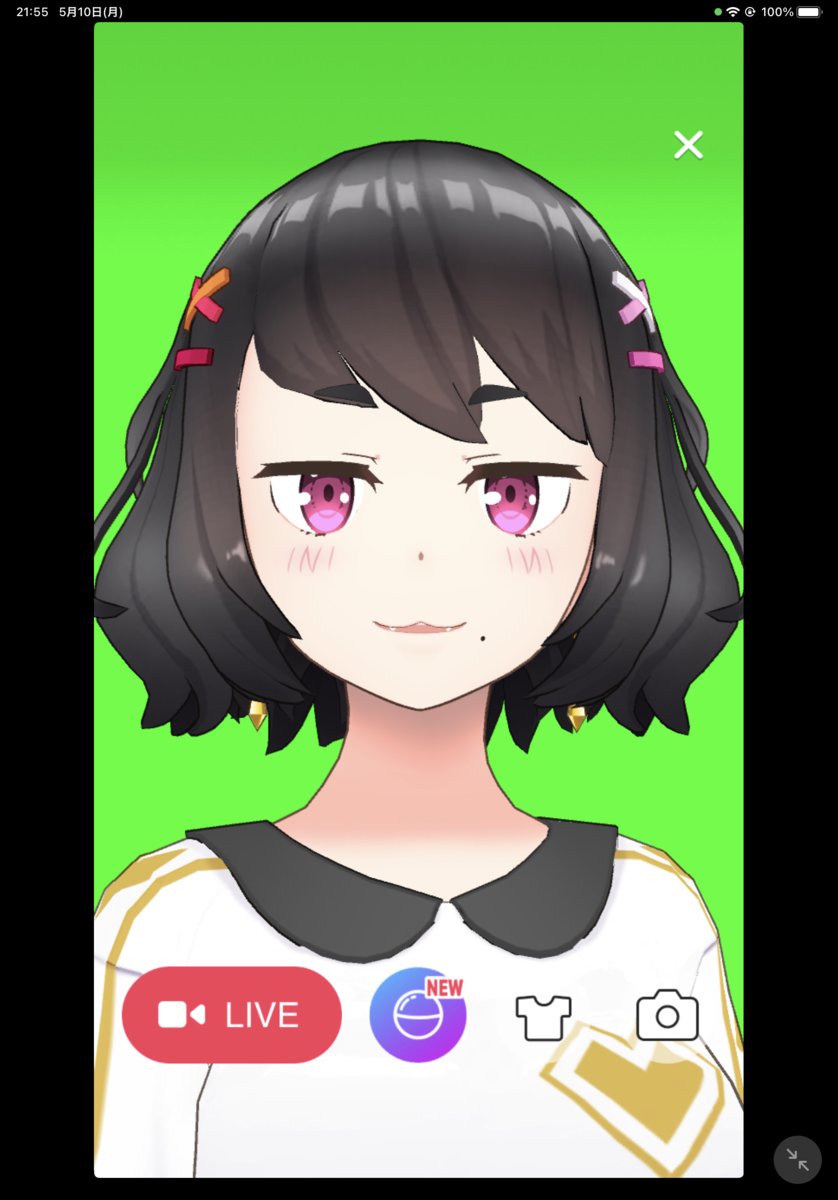
準備②ミラーリングの準備
LastViewをスマホ端末とPCにインストールし、両端末で指示通りにセットアップを完了してください。(画質の変更などはこちらを参照ください)
補足②'iOS+Mac端末の場合の画面の取り込み(QuickTimePlayerでの取り込み)
メリット:ほぼ遅延もなく、ぬるぬるで取り込める
デメリット:Mac端末の併用が必須であるため、ハイパワーが要求されるゲームなどの配信はマシンパワー的に制限される可能性がある
※やりかたは「Mac Quicktimeplayer iPhone 録画」などで出てきます。
補足②''iOSデバイスの映像を直接取り込む(要キャプチャーボード)
lightning経由でHDMI出力できる製品を利用の上、スマホの映像を直接HDMIで取り込みます。
メリット:
1 - キャプチャーボード上の遅延のみでQuicktimePlayer同様キャプチャーボードの許す限りのフレームレートが確保できる
2 - windowsマシンでも低遅延で超ぬるぬるにできる。
デメリット:
1 - 別途キャプチャーボードを購入する必要がある
2 - 逆に遅延具合も最大フレームレート、解像度も購入するキャプチャーボードの性能に依存してしまう。
準備③OBSでの取り込み
①の肉体準備を済ませた状態でミラーリングを行い、LastViewの映像をOBSから取り込みます。ソース追加から「ゲームキャプチャ」か「ウィンドウキャプチャ」を選択して
LastVIewのアプリを選びます。さらに、取り込んだ映像に対してクロマキーフィルタ(必要に応じてクロップ/パッド)を設定。「色キーの種類」で緑を選びます(筆者環境では細かい設定は不要でした)

補足③'他の配信ソフトでの利用
ウィンドウの取り込み、取り込み内容へのクロマキーができればOBSと同様のセッティングが可能だと思います。
付録
①スマホの設定
iOSの場合やおやすみモードを設定することで通知バナーが表示されたりしなくなるようです。ミラーリングの場合も、直接取り込む場合も結局スマホの画面を出しているだけなので、スマホに表示される内容はそのまま配信に乗ってしまう可能性があります。
事前に配信テストを行うことをおすすめします(それ専用に端末を買うという方法もあるでしょう)
